软件大小:7.69M
软件语言:简体中文
软件授权:免费软件
软件类别:编程开发
软件等级:
更新时间:2024-01-01
官方网站:
应用平台:Win2003,WinXP,Vista,Win7,Win8
- 软件介绍
- 软件截图
- 相关阅读
- 下载地址
DialogBlocks是一款专业实用的资源编辑器,可以让用户在Windows、Linux、Mac或其它 wxWidgets(跨平台图形界面工具箱)支持的平台上进行开发时,能够快速创建专业效果的对话框、向导框(Wizard)和窗口框架,支持输出C++ 和 XRC格式的代码。
小编精选:UI设计软件
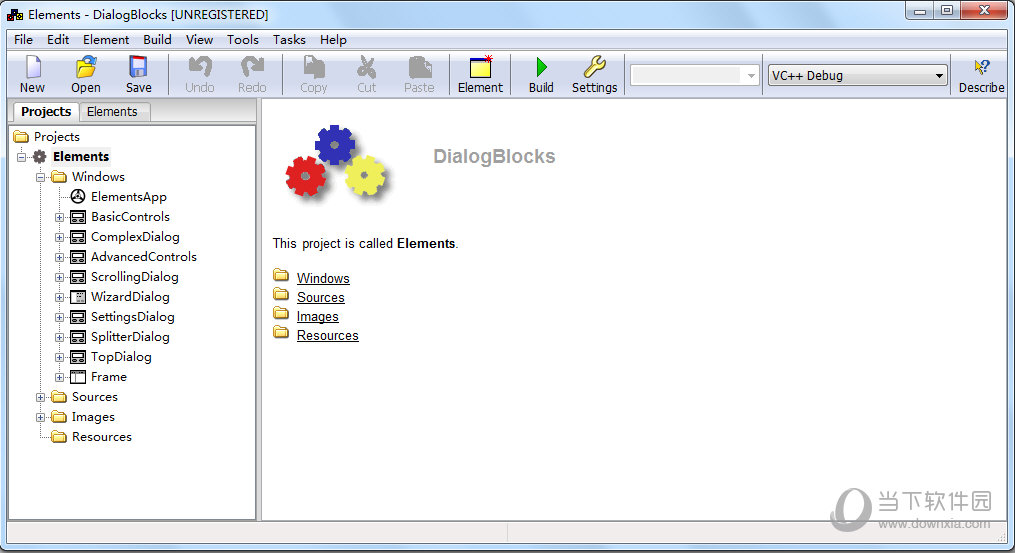
【使用说明】
安装完成后,DialogBlocks有几个实例工程可以供大家参考。
1、新建HelloWorld工程
关闭这些后点击File->New Project进入工程向导。
点击Next进入下一个选择页面
Mode中有3个选项:
Generate for C++:表示工具并不生成*.xrc(xml格式文件)配置文件,直接将窗口的一些信息(比如样式、大小、是否可见等等)直接写在源代码中,用相应的标记区别,由工具来维护此段代码区域。如果手工破坏了标记信息,工具将无法识别。
Generate C++ for XRC:表示工具将窗口信息(…)写入相应的*.xrc配置文件中,代码块中只写加载这些配置的代码。这种方式十分适合,界面大小不一致,需灵活配置界面。代码块的事件关联每一个窗口控件唯一的ID。
Generate XRC only:表示不生成源代码,只生成*.xrc配置文件。更灵活的将代码和界面设计的配置文件分开。代码块只需要通过窗口控件ID来控制其行为。
后面一路next,默认选项即可。
保存工程得到HelloWorld\HelloWorld.pjd文件,以后只要从此文件打开即可。
2、新建主wxFrame或wxDialog
3、添加其他控件
修改启动的主Frame:Main window选项修改为HelloWorld Frame的ID编号。
3、添加其他控件
比如菜单、工具条、状态条、窗口里面的控件元素等等。
注意窗口元素不是随意添加的,必须先搞清楚wx的窗口元素之间的关系。比如:wxFrame/wxDialog直接包容wxMenuBar、wxToolBar、wxStatusBar,而wxTextCtrl、wxComboBox、wxStaticText等等最好建立在wxBoxSizer之内。
wxBoxSizer是wx的特色之一,它可以对其包含的控件进行自动调整。当然需要设定其自动调整属性。以上均使用默认的属性。
四、HelloWorld的VS工程配置
完成以上部分就说明最基本的界面框架已经做好了。我们还需要新建基于Win32的空HelloWorld工程,将DialogBlocks生成的*.h *.cpp文件添加HelloWorld工程中去。
按照上一篇关于Win32部分的配置来设置本工程。
编译运行(别忘了把wx库的*.dll文件…)结果会报出wxWidgets Assert忽略即可,原因是上面建立的wxToolBar\Tool没有找到对应的图标,把图标添加进去并设定wx资源加载路径即可。
五、绑定控件事件控制
在DialogBlock中选中wxButton:ID_BUTTON1切换右边视图到Event handlers,点选BUTTON_CLICK事件,并保存。绑定事件有两种方式,DialogBlocks采用的是静态绑定的方式,还一种是采用动态绑定事件。
再找到HelloWorld类,并添加头文件#include <wx/msgdlg.h>
void HelloWorld::OnButton1Click( wxCommandEvent& event )
{
wxMessageBox(wxT("Hello World!\r\n单击了Button1Click!"));
}
- 本类推荐
- 本类排行
- 1DialogBlocks(wxWidgets界面设计软件) V5.02.1 官方版
- 2Bazel(开源构建工具) V0.8.1 官方版
- 3山外KEA编程下载助手 V1.0 免费版
- 4ExEinfo PE(可执行程序检查工具) V0.0.4.8 免费中文版
- 5EST3编程软件 V3.8.3 官方版
- 6雨田不可表达语句检测工具 V0.95 官方版
- 7UPX Ripper(UPX脱壳工具) V1.3 汉化版
- 8雨田不可达语句检测工具 V0.95 破解版
- 9SQLWave(数据库可视化工具) V6.4.1 官方版
- 10Navicat for MySQL(MySQL管理开发工具)64位 V11.1.13 简体中文版
- 热门软件
- 热门标签








 萌侠挂机(无限盲盒)巴兔iPhone/iPad版
萌侠挂机(无限盲盒)巴兔iPhone/iPad版 新塔防三国-全民塔防(福利版)巴兔安卓折扣版
新塔防三国-全民塔防(福利版)巴兔安卓折扣版 皓月屠龙(超速切割无限刀)巴兔iPhone/iPad版
皓月屠龙(超速切割无限刀)巴兔iPhone/iPad版 异次元主公(SR战姬全免)巴兔iPhone/iPad版
异次元主公(SR战姬全免)巴兔iPhone/iPad版 火柴人归来(送兔年天空套)巴兔安卓版
火柴人归来(送兔年天空套)巴兔安卓版 大战国(魂环打金大乱斗)巴兔安卓版
大战国(魂环打金大乱斗)巴兔安卓版 世界异化之后(感性大嫂在线刷充)巴兔安卓版
世界异化之后(感性大嫂在线刷充)巴兔安卓版 云上城之歌(勇者之城)巴兔安卓折扣版
云上城之歌(勇者之城)巴兔安卓折扣版 武动六界(专属定制高返版)巴兔安卓折扣版
武动六界(专属定制高返版)巴兔安卓折扣版 主公带我飞(打金送10万真充)巴兔安卓版
主公带我飞(打金送10万真充)巴兔安卓版 龙神之光(UR全免刷充)巴兔安卓版
龙神之光(UR全免刷充)巴兔安卓版 风起苍岚(GM狂飙星环赞助)巴兔安卓版
风起苍岚(GM狂飙星环赞助)巴兔安卓版 仙灵修真(GM刷充1元神装)巴兔安卓版
仙灵修真(GM刷充1元神装)巴兔安卓版 绝地枪王(内玩8888高返版)巴兔iPhone/iPad版
绝地枪王(内玩8888高返版)巴兔iPhone/iPad版 火柴人归来(送兔年天空套)巴兔iPhone/iPad版
火柴人归来(送兔年天空套)巴兔iPhone/iPad版 世界异化之后(感性大嫂在线刷充)巴兔iPhone/iPad版
世界异化之后(感性大嫂在线刷充)巴兔iPhone/iPad版 大战国(魂环打金大乱斗)巴兔iPhone/iPad版
大战国(魂环打金大乱斗)巴兔iPhone/iPad版 主公带我飞(打金送10万真充)巴兔iPhone/iPad版
主公带我飞(打金送10万真充)巴兔iPhone/iPad版

























